iPhone 復元ができない場合や終わらない場合の対処法
iPhoneを復元しようとした時、時間がかかり過ぎても復元できない、或いは、なかなか終わらない、ひどい目にあったことがありますか。この文章では、iPhoneの復元に関する問題が起きた時の対処法をご案内いたします。
使い始めて2年ほどになるiPhone5のかわりに、今秋販売予定のiPhone 8を入手するつもりなので、最新のiPhone具合に関心を抱いています。最近、iTunesがiPhoneのリカバリーモードを認識できず、復元できないとか、iPhoneのiCloudバックアップからデータを戻そうとしたところいつまで経っても復元がなかなか終わらないとか、iPhoneが正常に復元できない文句がなんとなく多いと気づきました。iOSをアップデート後、iPhoneの復元ができないとか、iPhoneがリカバリーモードに落ちて、復元できないとか、色々なケールが起こられたと言われました。以下では、これらの問題をきっかけとして、iPhone復元できない幾つかの件とそれなりの解決案をまとめまして紹介しますので、ご参考になれるように。
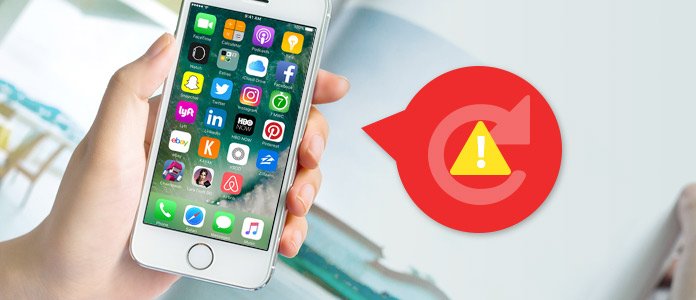
iPhone 復元ができない
1、アイフォン iCloud バックアップを復元できない、終わらない
問題:iPhone6s新品へのiCloud復元が終わらない。バックアップとったのですが、写真、連絡先の復元が2週間経っても終わらないです。なんか解決方法ありますか?
解決:iCloudでの復元ができない、或いは予想以上時間かかる場合、先ずは、Wi-Fi接続を確認します。それは、Wi-Fi接続が弱かったり、途切れがちな場合になると、復元に時間がかかることになります。それに、バックアップのサイズによって状況が異なり、iCloudに復元を失敗させるバグがあると言われますので、復元ができないと、復元が完了するまで再試行してください。
2、脱獄後、iPhoneを復元できない
問題:iTunes経由で脱獄のiPhoneを復元試用とした時、不明なエラーで復元が失敗しました。
解決:脱獄のiPhoneを復元するには、まずは、iPhoneをUFDモード(iPhoneの電源ボタンとホームボタンを同時に10秒押し、後は、ホームボタンを押し続き、電源のボタンを放して、iTunesがiPhoneを認識できれば結構)に入らせます。iTunesの概要ウィンドウでは、iPhoneを復元オプションをクリックします。復元が終わったら、バックアップから復元する代わりに、安全に再生するために、おつかいのiPhoneが新しいデバイスと設定されます。iTunesに残されたデータの復元について、後で專門なiPhone データ 復元ツールでご紹介いたします。
3、iTunesバックアップ復元できない
問題:iPhoneが壊れてしまい、新しいiPhoneを買い替えました。iTunesにバックアップを取っておいたので、新しいiPhoneへバックアップを復元しましたが、作業時間の目安がわからないので、ずっと待っていました。6時間も経っていたら、明らかに異常だとは思います。終わるまで待ちますか。もしくは復元を中止しますか。
解決:バックアップが破損され、デバイスに十分な容量がないなどのせいでiTunesバックアップ復元できなくなる可能性があります。それらを確認した以上、復元時間が増え続ければ、やり直すのをおすすめ。でも、先ずは、最新バージョンのiTunesを確認する必要があります。これから、依然として復元できないと、Apple サポートにお問い合わせください、或いは、以下で紹介するiTunesバックアップから復元する方法をご利用ください。
4、アップデート後、iPhone復元できない
問題:アップデートに関するすべてのことが終わったら、iPhoneをiTunesに接続すると、何も動きません。でも、iPhoneのインターフェースに、iTunesと接続する状態が表示されています。
解決:こういう場合に、iTunesがiPhoneを認識できないと意味しています。その原因として、一つは、iTunesは最新バージョンではなくて、何かのセキュリティソフトでiTunesの動作を阻止したことです。それを解決するには、最新バージョンのiTunesをインストール、セキュリティソフトを終了してください。依然としてiPhoneが認識されないと、iPhoneをOFF>USBケーブルを介して、iTunesを実行>iTunesに接続する画面が出るまでiPhoneのホームボタンを押し続く>ホームボタンを離す、iPhoneをUSBに接続することを保証します。iTunesがiPhoneを検出できると、iPhoneがリカバリーモードであるメッセージがでます。その後、案内にそって進めば結構です。
以上に述べた件だけでなく、iPhone復元出来ない、復元失敗の状況が他にも多いです。それらの問題を1つずつ解決してもiPhoneの復元に欠点があります。それは、iTunesから復元されたのはすべてのバックアップファイル、それに、iPhoneの既存するデータが上書きされてしまうことになるんです。iCloudから復元する時、先ずは、iPhoneをリセットしなければならないです。それで、iPhoneの新品交換ではなければ、データの紛失が避けられません。
ここで、強力なFoneLabというiPhone データ 復元を皆さんにご紹介いたします。このソフトでiPhoneから復元、iTunesバックアップファイルから復元、iCloudバックアップファイルから復元の三つの復元する仕方を提供していますので、復元 エラー、復元失敗、iPhoneリカバリーモード 解除できない、バックアップを復元できない、アップデート後の復元失敗などの問題を完璧に解決できます。
先ずは、iPhone データ 復元を無料ダウンロード、PCにインストールして、実行します。
モード一:iPhone本体からデータを復元
先ずは、iPhoneをPCに接続して、ソフトに検出されると、スキャン開始して、すべてのデータが読み込まれてから、復元したいデータを選んで、「復元」ボタンをクリックしてiPhoneのデータを救出できます。

iPhoneから復元
モード二:iTunesバックアップファイルから復元
iTunesバックアップが検出されていから、復元したいデータの存在しているiTunesバックアップファイルを選んでスキャンしてください。その後、インターフェースからデータを選択して「復元」ボタンをクリックしてください。

iTunesバックアップファイルをダウンロード
モード三:iCloudバックアップファイルから復元
Apple ID及びパスワードを入力して、アイクラウドアカウントにログインしてから、適当なiCloudバックアップをダウンロードして、案内にそってスキャンすることで、復元したいデータを選択して簡単に復元できます。
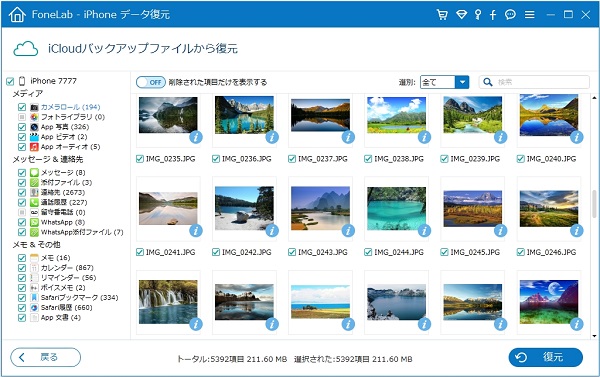
iCloudバックアップファイルをダウンロード
このiPhoneは以上の三つの復元方法を提供する上に、iPhone連絡先、メッセージ、メモ、ボイスメモ、通話履歴、Safariブックマーク・履歴など多くのデータを復元でき、iPhone 写真 復元、動画 復元にも対応し、確実に強力です。何時か必要だったら、お役に立てれば何よりです。
